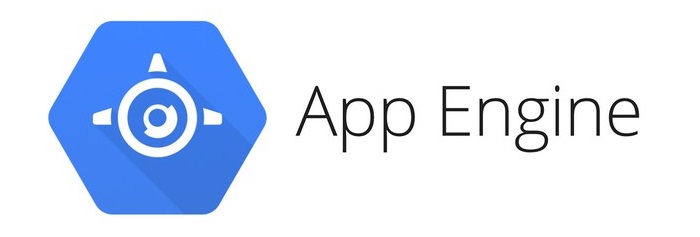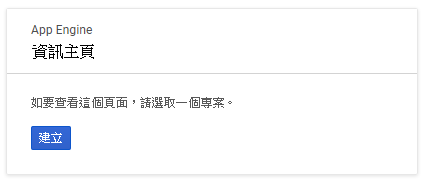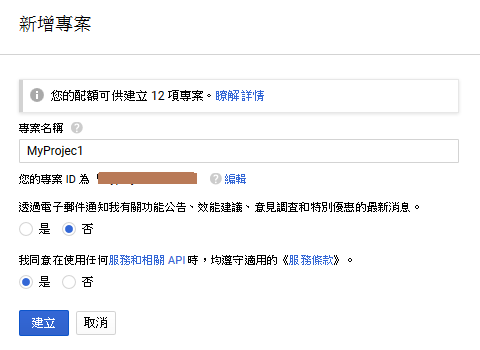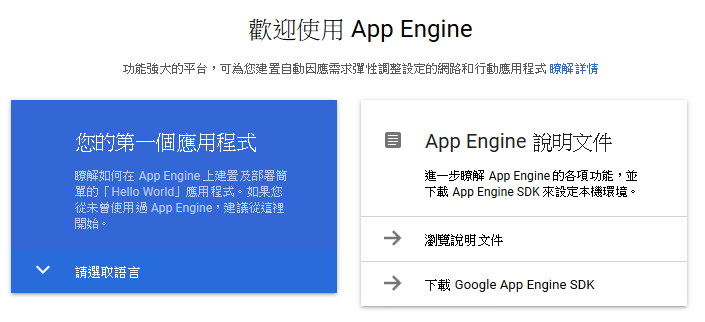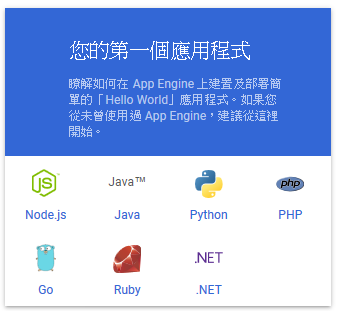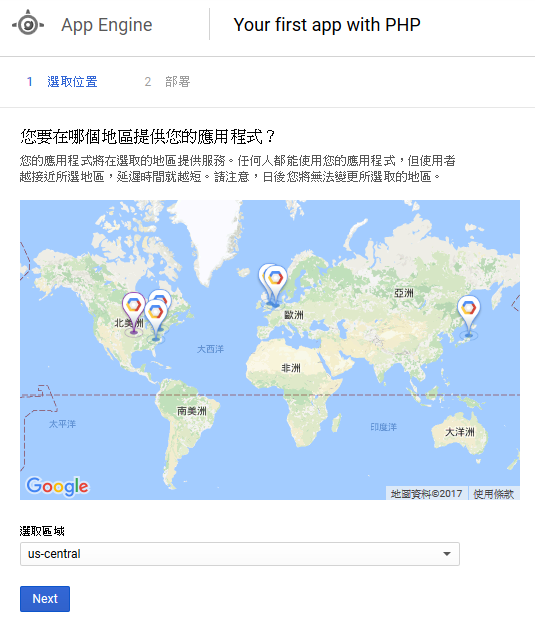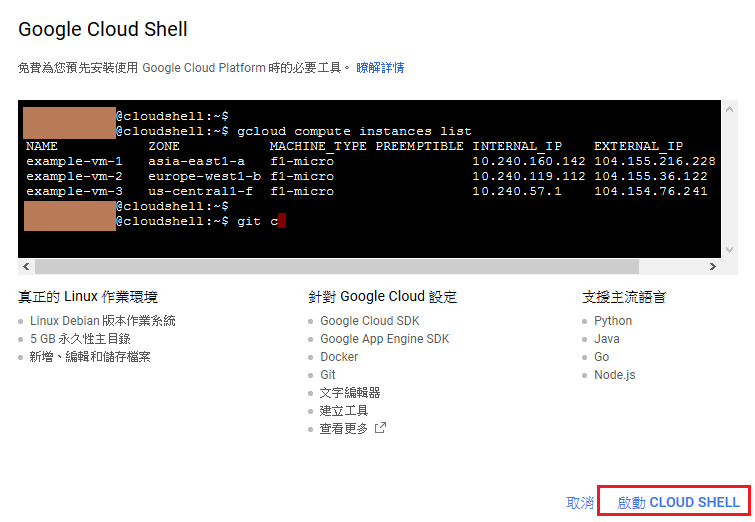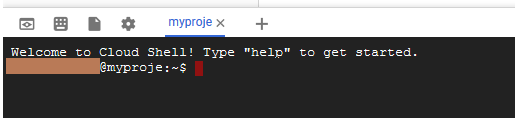在Google Cloud Platform出現以前,Google就已經有提供App Engine的服務給大家使用,分為付費與免費的版本,免費的版本所能執行的次數比較受到限制,但是對於開發人員做做一些小工具,就已經非常的夠用了,而Google現在在主推Compute Engine時,App Engine還是能夠使用,當初App Engine只能夠執行python程式語言,而現在已經支援到7個不同的程式語言,本篇教學如何入門Google Cloud Platform的App Engine
首先到Google Cloud Platform的App Engine網站上
https://console.cloud.google.com/projectselector/appengine
如果是第一次使用的話 會到看如下的畫面 點選[建立]
接著會需要填寫專案名稱與勾選選項 (需要勾選服務條款才能使用) 按下[建立]
等待一小段時間等專案建立完成
※ 注意這裡要記住自己的專案ID 後面會使用到 (本文後稱:project id)
如果是第一次建立專案的話會顯示如下的畫面
接著可以選擇所需要使用的程式語言 目前可以選擇的語言有Node.js Java Python PHP Go Ruby .Net
依自己想要的語言點選 (這邊以PHP為例子)
當點選程式語言後 會需要選擇專案所要的機房位置
如果是亞洲使用者的話建議選擇[asia northeast] 機房在日本
等待佈署完成
當佈署完成後點選右上方的 [啟用Google Cloud Shell]圖示
顯示視窗後 點選右下方的CLOUD SHELL
然後等待Google Cloud Shell啟動
啟動完成後網頁下方會顯示出command line
上面基本的linux指令都能夠使用(基於Linux Debian) 也包含git與vim 可以較方便的把專案轉移到機器上去
接著是教如何使用
我們先創建一個資料夾project-1
mkdir ~/project-1 cd ~/project-1
接著我們創建一個helloAppEngine.php的檔案
vim helloAppEngine.php
內容如下
<?php echo "hello my first App Engine project";
然後我們需要先建立一個app.yaml檔案 裡面是用來設定執行環境與一些基本設定
(詳細參考:https://cloud.google.com/appengine/docs/standard/php/config/appref)
先輸入指令創建app.yaml
vim app.yaml
內容如下
runtime: php55 api_version: 1 handlers: - url: / script: helloAppEngine.php
這個設定的表示使用php5.5環境 並且當url match `/` 時執行helloAppEngine.php
url可以使用正則表達式來表示
然後來測試結果 輸入以下指令便會把程式執行起來
dev_appserver.py --php_executable_path=/usr/bin/php-cgi $PWD
然後點選指令視窗上 最左邊的[網頁預覽] -> [功能預覽]
如果網頁顯示出以下這段文字便表示沒有問題 可以依據自己的app.yaml測試不同的url
測試後沒問題 可在console中按下Ctrl+C可以停止程式執行
然後將程式佈署至正式環境 輸入指令
(這邊注意project-id 為一開始建立專案產生的專案編號)
gcloud app deploy app.yaml --project your-project-id
當出現以下訊息時 輸入Y 按下Enter
Do you want to continue (Y/n)?
程式就會被部署在類似如下的網址上 (project-id 為一開始建立專案產生的專案編號)
http://your-project-id.appspot.com/
完成!!